hotline
0981751616
03/07/2024
Chuyển dữ liệu iPhone cũ sang iPhone mới là điều cần thiết sau khi mua iPhone. Có nhiều cách để bạn có thể chuyển dữ liệu nhanh từ iPhone cũ ngay tại nhà. Và chuyển dữ liệu từ iPhone cũ sang iPhone mới bằng iCloud đã khá phổ biến hiện nay. Bài viết này Minh Đạt Store sẽ giới thiệu cho bạn chi tiết cách chuyển dữ liệu từ iPhone cũ sang iPhone mới bằng iCloud.

Để chuyển dữ liệu nhanh chóng và hiệu quả. Dưới đây là chi tiết 3 bước để bạn thực hiện:
Trước khi bắt đầu quá trình chuyển dữ liệu, bạn cần đảm bảo rằng tất cả dữ liệu trên iPhone cũ đã được sao lưu lên iCloud. Điều này đảm bảo rằng bạn sẽ không mất bất kỳ thông tin quan trọng nào trong quá trình chuyển đổi.
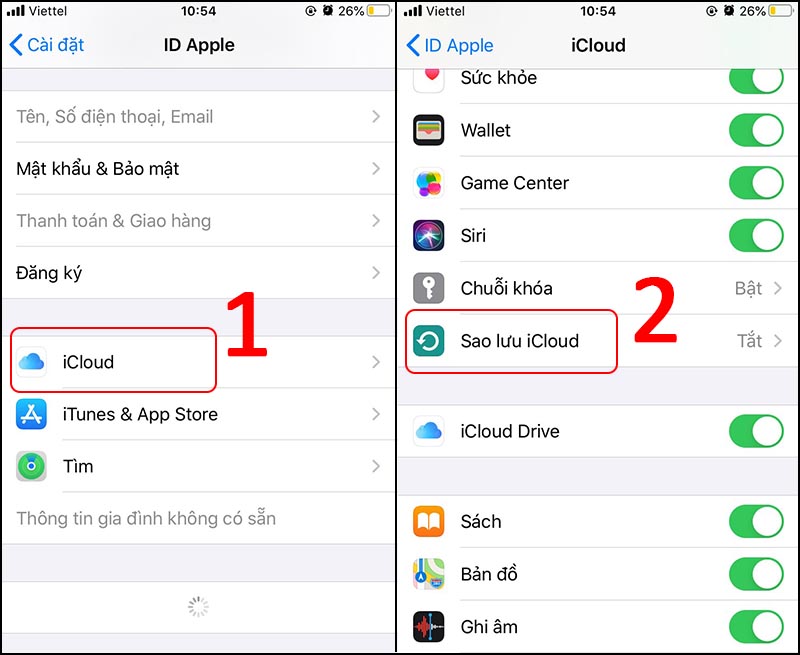
Sau khi đã sao lưu dữ liệu lên iCloud, bạn cần bật iPhone mới và làm theo các bước cài đặt ban đầu cho đến khi bạn thấy màn hình "Ứng dụng & Dữ liệu".
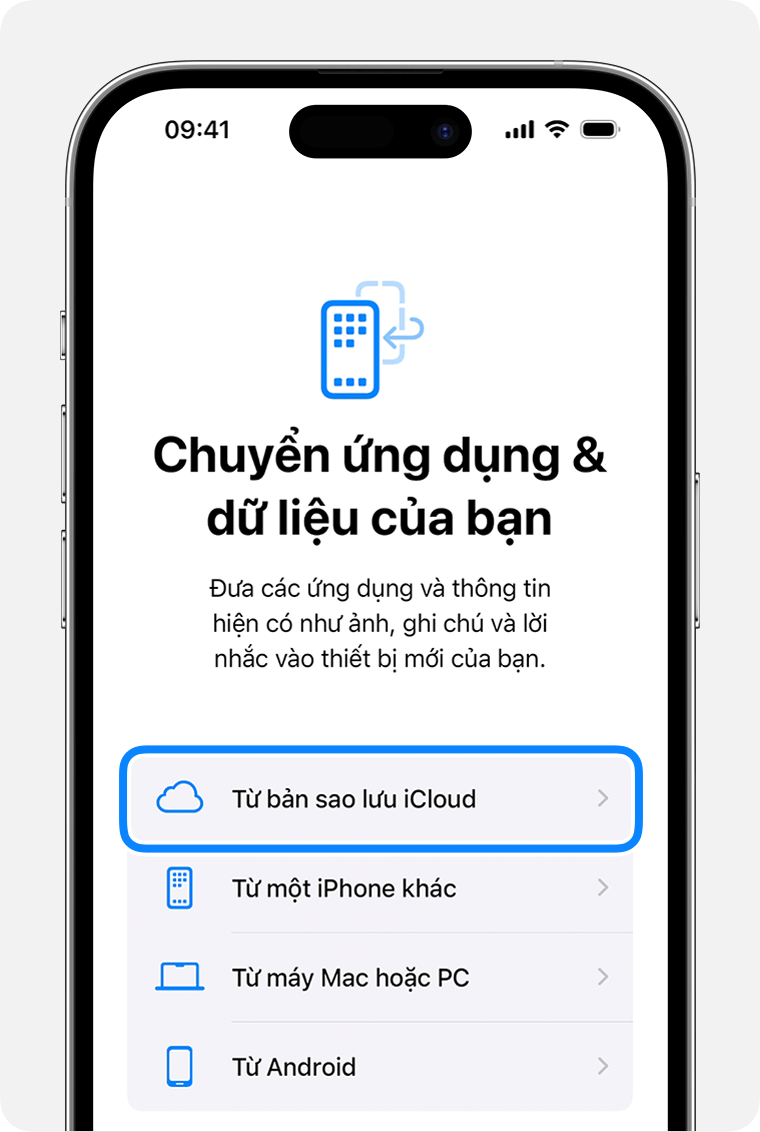
Quá trình khôi phục dữ liệu từ iCloud có thể mất một khoảng thời gian. Điều này tùy thuộc vào lượng dữ liệu bạn có. Nên nhớ iPhone mới của bạn được kết nối với Wi-Fi và có đủ pin trong suốt quá trình này.
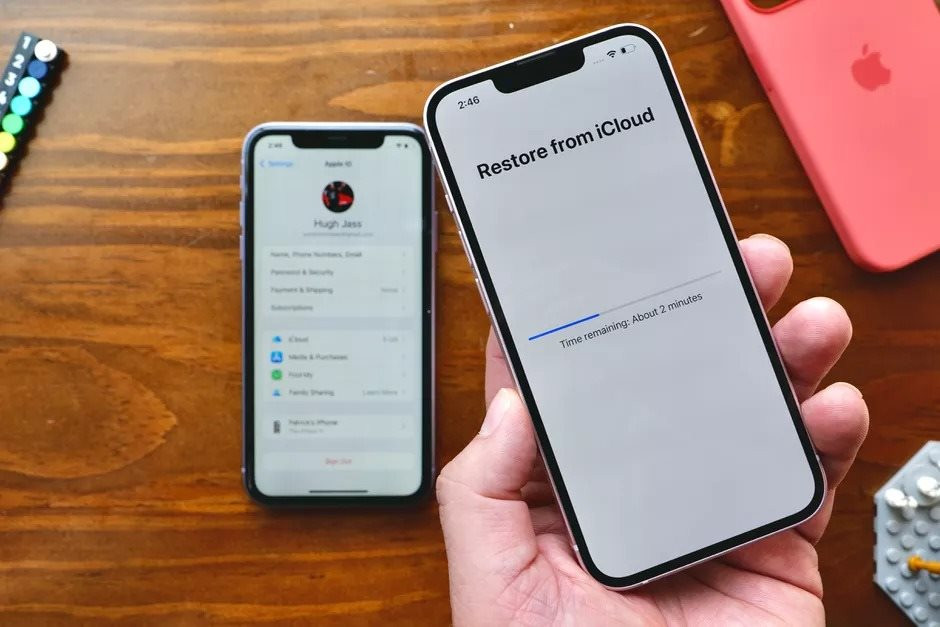
Dưới đây là một số lưu ý bạn cần biết để quá trình sao lưu chuyển đổi dữ liệu iCloud được diễn ra tốt nhất.
Một trong những yếu tố quan trọng nhất khi sử dụng iCloud để chuyển dữ liệu là đảm bảo rằng bạn có đủ dung lượng iCloud. Đủ dung lượng bạn mới có thể sao lưu toàn bộ dữ liệu từ iPhone cũ. Nếu dung lượng iCloud của bạn không đủ, bạn có thể phải mua thêm dung lượng hoặc xóa bớt dữ liệu không cần thiết.
Trước khi bắt đầu quá trình chuyển dữ liệu, hãy xem iPhone cũ và Phone mới đều đang chạy phiên bản iOS mới nhất. Việc này giúp đảm bảo rằng quá trình chuyển dữ liệu diễn ra mượt mà nhất. Và có thể giảm thiểu tình trạng lỗi phần mềm sau cập nhật.
Ngoài dữ liệu trong iCloud, bạn cũng nên sao lưu các dữ liệu quan trọng khác như ảnh, video và tài liệu lên các dịch vụ lưu trữ đám mây khác. Có thể là như Google Drive, Dropbox hoặc OneDrive để đảm bảo an toàn.
Sau khi quá trình khôi phục hoàn tất, hãy dành thời gian kiểm tra lại toàn bộ dữ liệu trên iPhone mới để đảm bảo rằng tất cả đã được chuyển đúng cách. Nếu phát hiện thiếu sót, bạn có thể thực hiện lại quá trình khôi phục từ bản sao lưu iCloud.
Trong quá trình chuyển dữ liệu, hãy đảm bảo rằng thông tin cá nhân của bạn được bảo mật. Tránh sử dụng mạng Wi-Fi công cộng và đảm bảo rằng chỉ bạn mới có quyền truy cập vào Apple ID và mật khẩu của mình.
Chuyển dữ liệu từ iPhone cũ sang iPhone mới bằng iCloud là một quy trình đơn giản nhưng cần sự chuẩn bị kỹ lưỡng để đảm bảo rằng tất cả dữ liệu của bạn được chuyển một cách an toàn và đầy đủ. Bằng cách làm theo các bước hướng dẫn và lưu ý quan trọng nêu trên, bạn có thể dễ dàng thực hiện việc này mà không gặp bất kỳ rắc rối nào.
Để tìm hiểu thêm về các sản phẩm và dịch vụ của chúng tôi, hãy truy cập trang chủ của Minh Đạt Store. Và nếu bạn muốn được hỗ trợ tư vấn hãy liên hệ qua hotline tại cửa hàng. Hoặc có thể chủ động đến cửa hàng tại hai cơ sở ở Hải Phòng:
Cs1: 93 Hồ Sen, Hàng Kênh, Hải Phòng
Cs2: 271B Lạch Tray, Ngô Quyền, Hải Phòng
Xem thêm:
5 Lưu ý khi mua iPhone cũ tránh mất tiền oan mới nhất 2024 cần biết
Điểm danh 5 iPhone cũ giá rẻ chụp ảnh cực ngon trong năm 2024
5 chiếc máy iPhone cũ chơi game mượt nhất 2024 mà giá dưới 12 triệu
21/12/2025
Tìm cửa hàng điện thoại Thủy Nguyên Hải Phòng uy...
21/12/2025
Tìm cửa hàng điện thoại Ngô Quyền Hải Phòng uy...
21/12/2025
Tìm cửa hàng điện thoại Lê Chân Hải Phòng uy...
21/12/2025
Phân vân khi chọn mua iPhone giữa chuỗi điện máy...
21/12/2025
Tra cứu mã Zip iPhone (Zip Code) chuẩn nhất cho...
21/12/2025
Tìm cửa hàng iPhone Hải Phòng uy tín? Minh Đạt...
21/12/2025
Tìm địa chỉ thay pin iPhone Hải Phòng uy tín?...
21/12/2025
Địa chỉ mở khóa iPhone Hải Phòng uy tín số...

SHIP COD TOÀN QUỐC
Freeship duy nhất tại Hải Phòng khi mua máy
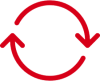
THỜI GIAN ĐỔI TRẢ
Từ 3 - 7 ngày

HỖ TRỢ KĨ THUẬT TRỌN ĐỜI
Giờ làm việc từ 9:00 đến 21:00
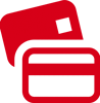
THANH TOÁN LINH HOẠT
Thanh toán bằng Tiền mặt, quẹt thẻ tín dụng, banking,...